
时间:2021-03-11 04:31:11 来源:www.win10xitong.com 作者:win10
不知道各位网友有没有遇到过win10系统如何禁用微软拼音输入法的问题,今天有一位网友说他就遇到了,对于一些平时动手能力比较强的用户可能都不能很好的解决win10系统如何禁用微软拼音输入法的问题,我们其实完全可以慢慢来解决这个win10系统如何禁用微软拼音输入法的问题,可以一步步的采取下面这个流程:1、win10系统电脑开机之后,鼠标点击桌面右下角的语言栏,选择"自定义语言";2、在打开的设置页面,按顺序点击"语言" - "中文(中华人民共和国)" - "选项"即可很容易的处理好了。win10系统如何禁用微软拼音输入法问题下面我们一起来看看它的方法介绍。
1.win10系统电脑开机后,点击桌面右下角的语言栏,选择“自定义语言”;
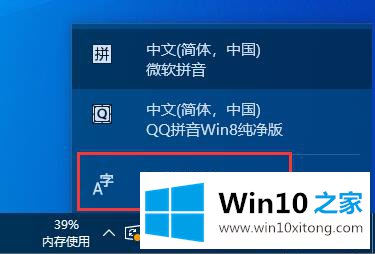
win10系统-1禁用的微软拼音输入法说明
2.在打开的设置页面上,依次点击“语言”—“中文(中华人民共和国)”—“选项”;
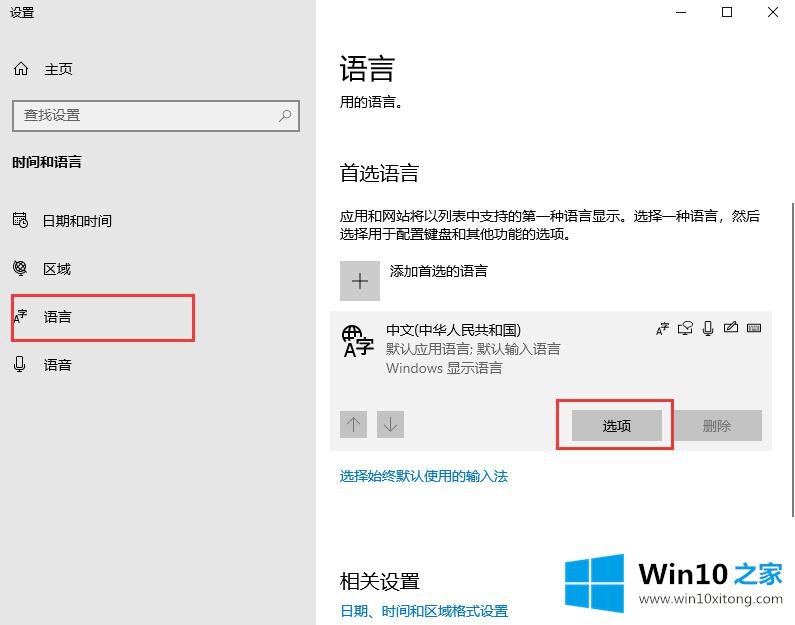
win10系统-2禁用的微软拼音输入法说明
3.然后找到键盘-微软拼音-删除;
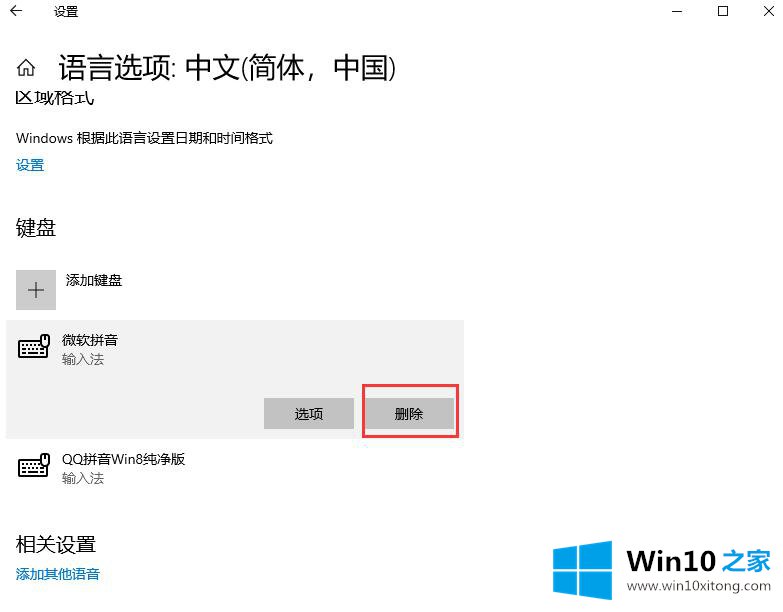
win10系统禁用的微软拼音输入法说明-3
4.完成步骤3后,表示删除已经完成。我们可以重复第一步,可以发现找不到微软拼音输入法。
这是如何在win10 Home边肖自带的Win10系统中禁用微软拼音输入法。如果想禁用微软拼音输入法,可以参考Win10 Home边肖的教程。
相关教程:
如何解决win10系统不能用自己的输入法打中文的问题
win10系统如何更改切换输入法快捷键
如何解决win7系统输入法缺失的问题
有关win10系统如何禁用微软拼音输入法的情况小编在以上的文章中就描述得很明白,只要一步一步操作,大家都能处理。本期的内容就结束了,各位,我们下一次再见。